创建用于将应用程序部署到 PLC 的模板
借助应用程序模板和调试票据,服务技术人员可以将应用程序部署到指定网关中合适的 PLC 上。服务技术人员将应用程序部署在尚未注册的 PLC 上 CODESYS Automation Server.
您已登录 CODESYS Automation Server.
将为其创建模板的应用程序已上传到 CODESYS Automation Server.
服务技术人员已添加到 CODESYS Automation Server.
在里面 CODESYS Automation Server, 打开 看法。
的所有项目 CODESYS Automation Server 显示。
在包含应用程序的项目中,单击
 按钮,然后单击应用程序。
按钮,然后单击应用程序。这 应用 视图打开。
点击 创建为模板.
这 应用程序 ID 的模板结构:<no> 视图打开。
您可以在此处更改显示的名称,使其独一无二。
模板名称: 模板名称
PLC 角色名称:应显示在 PLC 上的 PLC 名称 CODESYS Automation Server 在 调试 PLC 后
应用程序角色名称:例如,应用程序的名称或应用程序的功能
点击 添加模板结构.
该消息确认已添加模板结构。
打开 看法。
显示刚刚创建的模板。
点击
 模板的符号,然后单击 细节.
模板的符号,然后单击 细节.将打开以下视图:
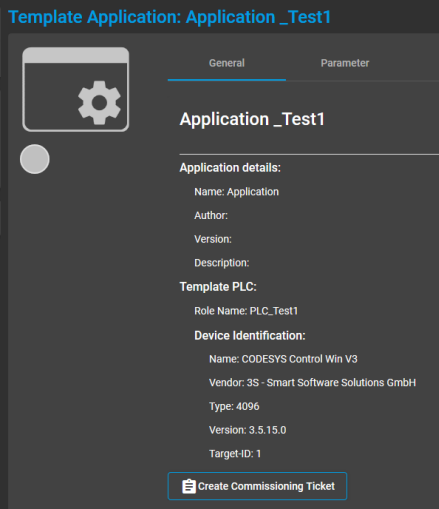
点击 创建调试单.
这 创建调试单 视图打开并显示有关调试工单的信息。
在此视图中,您还可以选择注册的服务技术人员。
选择调试时搜索 PLC 的网关。
点击 创建工单.
调试工单已创建。
打开 看法。
显示刚刚创建的工单。
有了这张票,现在可以将应用程序部署到所需的 PLC。
点击
 按钮打印出票。
按钮打印出票。您还可以将票证发送给在步骤 8 中选择的服务技术人员。为此,请单击
 按钮。在里面 发送电子邮件 对话框,点击 发送电子邮件 发送车票。
按钮。在里面 发送电子邮件 对话框,点击 发送电子邮件 发送车票。现在,您或服务技术人员可以使用该票证。
使用智能手机或平板电脑扫描车票二维码,或点击购票链接。
这 佣金应用 <应用程序名称> 对话框打开。
输入新 PLC 的序列号和 回馈, 意思是给 CODESYS Automation Server.然后点击 调试此 PLC.
调试后,此 PLC 显示在 CODESYS Automation Server 在 作为您在步骤 4 中指定的名称 PLC 角色名称.
有关更多信息,请参阅: 模板应用程序